学霸来了IDEA+Maven+Selenium三步走!
Posted 云层天咨
tags:
篇首语:本文由小常识网(cha138.com)小编为大家整理,主要介绍了学霸来了IDEA+Maven+Selenium三步走!相关的知识,希望对你有一定的参考价值。
ALL YOU NEED IS
学习


【云层老师(陈霁)新书发售】
《LoadRunner12 七天速成宝典》
好看、好玩、还能学习!
http://e22a.com/h.cVuOnN?cv=78XjUdTXJa&sm=91779d

随着开发工具的推陈出新,Java开发编辑器IDEA越来越受到众多开发者的青睐,提示更智能,使用更方便,甚至能猜到你下一步想做什么。
IDEA全称IntelliJ IDEA,是JAVA开发的一个集成环境,被业界公认为最好的JAVA开发工具之一,而作为测试,当我们在使用JAVA语言在进行Selenium测试代码编写时,同样也会用到编辑器的选择及使用。
上一期讲了如何安装IDEA
今天【学霸君】将会手把手来告诉大家
如何搞起IDEA+Maven+Selenium
[]~( ̄▽ ̄)~*

IDEA+Maven+Selenium部署
工具准备
1.win7操作系统
2.ideaIU-2016.3.4
部署步骤
1
打开IDEA,点击创建新项目
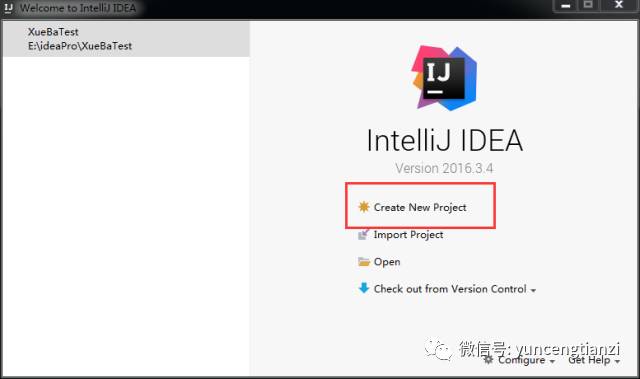
2
选择Maven项目,点击next
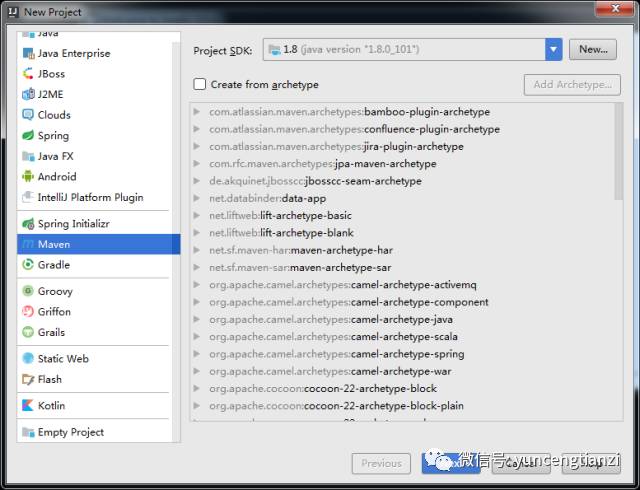
3
输入GroupId和ArtifactId,点击next,显示默认创建的项目名和项目路径,点击完成
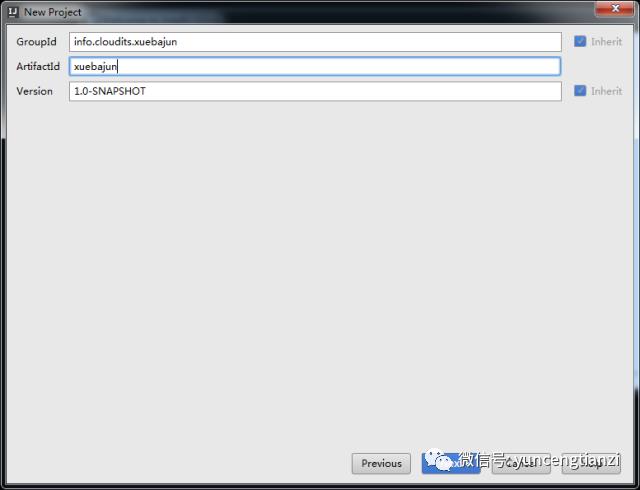
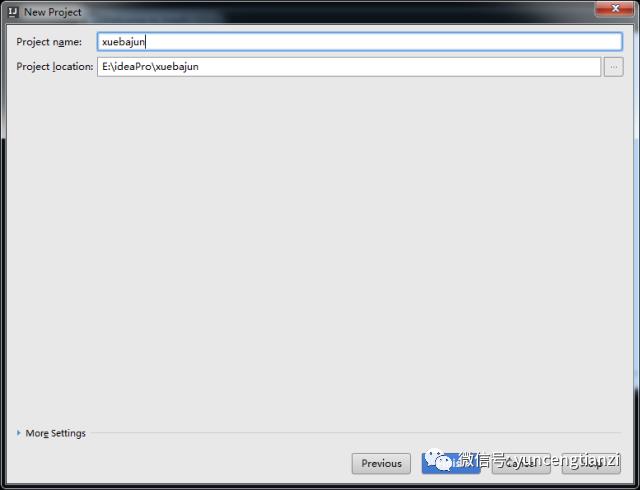
4
进入新建成功后的界面,点击右下允许自动引入
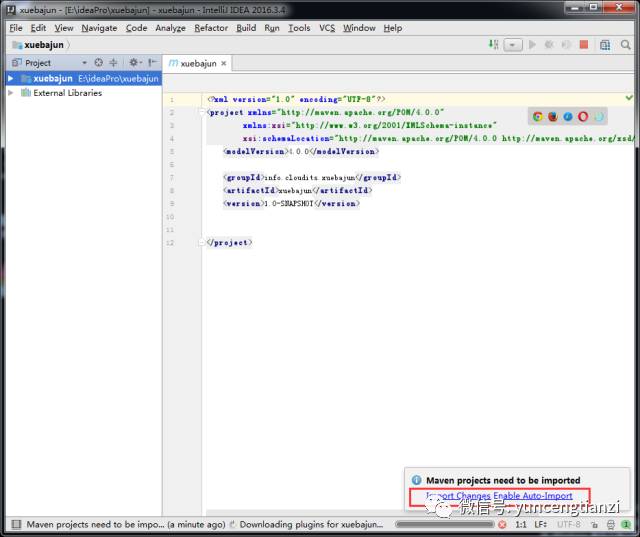
5
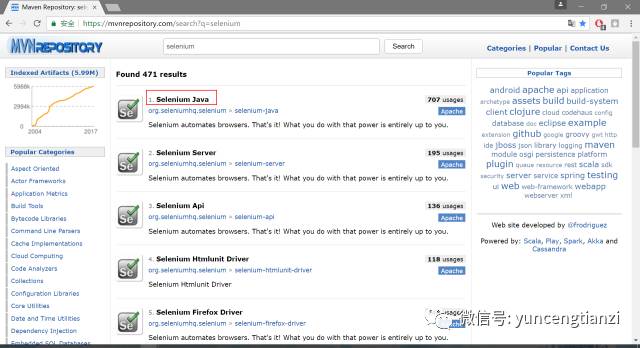
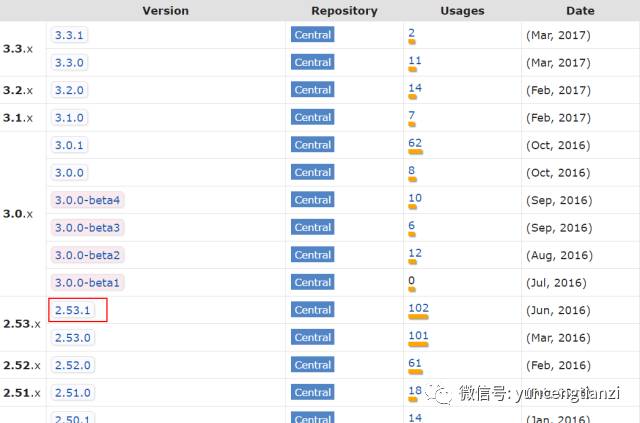
6
将Maven下方的代码复制到IDEA项目pom.xml代码中,并先在xml代码中添加dependencies依赖,其他依赖如testng等也可按此便捷方法进行添加,需要复制的代码如下,
<!--https://mvnrepository.com/artifact/org.seleniumhq.selenium/selenium-java -->
<dependency>
<groupId>org.seleniumhq.selenium</groupId>
<artifactId>selenium-java</artifactId>
<version>2.53.1</version>
</dependency>
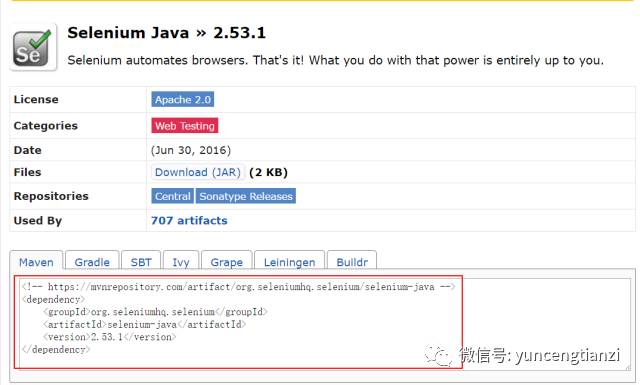
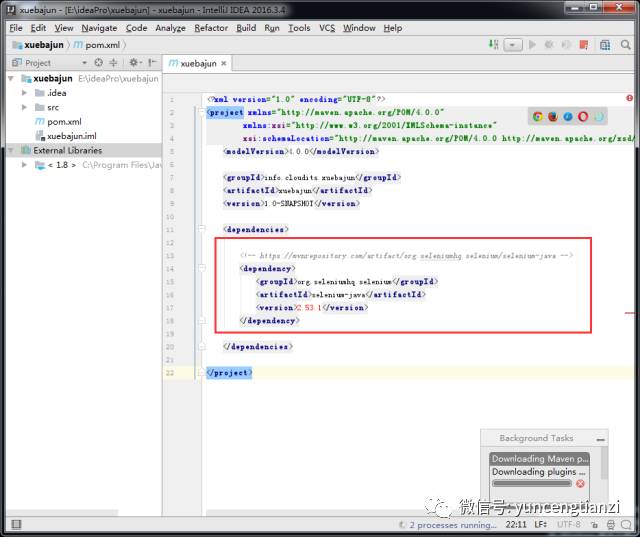
待selenium添加完毕后,能看到库里已经成功引入,然后大家可以开始尽情地开始用IDEA玩耍selenium啦!
至此,IDEA+Maven+Selenium的部署就成功完成啦,是不是炒鸡简单方便呢!具体安装及学习视频教程,童鞋们可以参考以下视频
以及腾讯课堂【学霸君之全栈测试】第9节 IDEA开发环境-IDEA下的Maven与selenium
https://ke.qq.com/course/174219
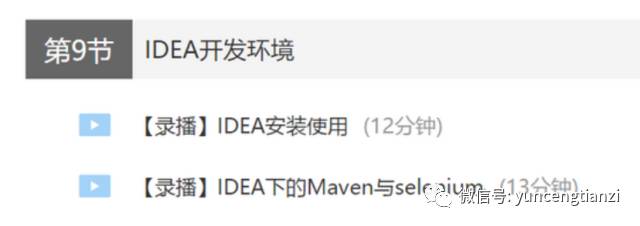
最后,欢迎小伙伴们踊跃告诉【学霸君】你们想学习的环境搭建或软件,【学霸君】会统一编写安装教程哦~

学习时应该是心存快乐
学习时应该是心无畏惧
学习应该是不管容易还是困难
都无差别对待,努力、认真、执着、坚持
……
ALL YOU NEED IS 学习.

全栈测试聚集地
测试学习 | 测试交流 | 测试招聘
以上是关于学霸来了IDEA+Maven+Selenium三步走!的主要内容,如果未能解决你的问题,请参考以下文章